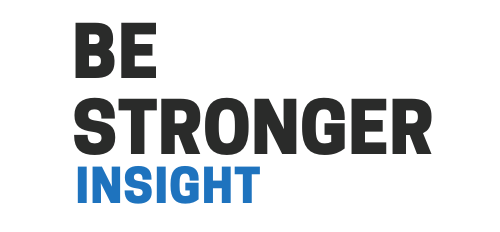Como Ver a Senha do Meu E-mail Gmail (passo a passo)
Muita gente fica em dúvida se é possível ver a senha atual do Gmail de forma direta. A verdade é que, por motivos de segurança, o Google não exibe a senha em texto claro na própria página de login ou configurações da conta.
RECUPERAR SENHA DO GMAIL [ATUALIZADO 2025]
Isso evita que outras pessoas consigam acessar sua conta de forma indevida. No entanto, há situações em que você pode ter a senha salva no navegador ou em um gerenciador de senhas, e, nesses casos, é possível visualizá-la com alguns passos simples.
A seguir, veja o passo a passo detalhado para ver ou descobrir a senha do Gmail que já está salva no navegador ou no gerenciador de senhas.
Passo 1. Entenda onde a senha pode estar salva
Antes de tentar visualizar a senha, é importante saber onde ela pode estar armazenada:
- No navegador que você usa, como Google Chrome, Mozilla Firefox, Microsoft Edge ou Safari.
- Em um gerenciador de senhas, como LastPass, 1Password ou o próprio recurso do Google (Gerenciador de Senhas do Google).
Passo 2. Acesse o navegador em que você costuma fazer login
Abra o navegador que você geralmente usa para acessar o Gmail. Normalmente, as senhas são salvas no navegador no momento em que você faz login e aceita a opção de “Salvar senha” ou “Lembrar senha”.
Passo 3. Acesse o gerenciador de senhas do navegador
Cada navegador tem uma área específica onde armazena e gerencia as senhas salvas. Abaixo, veja como acessar:
- No Google Chrome:
- Abra o navegador e clique nos três pontinhos no canto superior direito.
- Selecione “Configurações”.
- Procure a seção “Autopreenchimento” e clique em “Senhas”.
- Você verá uma lista de sites e senhas salvas.
- No Mozilla Firefox:
- Clique nas três linhas no canto superior direito e selecione “Configurações”.
- Vá até “Privacidade e Segurança”.
- Role a página até encontrar “Logins e senhas”.
- Clique em “Logins salvos” para ver a lista de contas.
- No Microsoft Edge:
- Clique nos três pontinhos no canto superior direito e selecione “Configurações”.
- Vá até “Perfis” e clique em “Senhas”.
- Você verá a lista de senhas salvas.
Passo 4. Localize a conta do Gmail na lista
Nessa lista de senhas salvas, procure pela conta do Gmail. Você pode usar o campo de pesquisa para facilitar a localização.
Passo 5. Visualize a senha salva
Ao localizar a conta desejada, clique sobre ela para ver mais detalhes. Normalmente, há um ícone de olho ou uma opção de “Mostrar” senha. Ao clicar ali, o navegador vai solicitar a senha do computador ou outro método de autenticação para confirmar que você é o proprietário do dispositivo.
Digite a senha do seu computador e, em seguida, a senha do Gmail será exibida em texto aberto. Essa é a forma de visualizar a senha já criada que foi salva no navegador.
Passo 6. E se a senha não estiver salva?
Se a senha não estiver salva no navegador, não será possível visualizá-la por ali. Nesse caso, a única maneira de voltar a acessar a conta é redefinir a senha usando o processo de recuperação de conta do Google, que permite criar uma nova senha.
Passo 7. Atualize seus dados de recuperação
Aproveite para manter seu número de telefone, e-mail alternativo e perguntas de segurança atualizados. Isso ajuda a evitar problemas no futuro caso você precise recuperar o acesso à conta novamente.
Passo 8. Adote boas práticas de segurança
Sempre use senhas fortes, exclusivas e difíceis de adivinhar. Além disso, é altamente recomendado ativar a verificação em duas etapas para proteger sua conta de acessos não autorizados.
Resumo
- O Google não exibe a senha do Gmail em texto aberto na própria conta.
- Você pode visualizar senhas salvas no navegador (Chrome, Firefox, Edge) ou em um gerenciador de senhas.
- Se a senha não estiver salva, será necessário redefini-la pelo processo de recuperação de conta.
- Manter suas informações de recuperação atualizadas e usar senhas fortes são medidas importantes de segurança.
Veja também:
Seguindo esses passos, você terá mais controle sobre suas senhas salvas e poderá gerenciar o acesso ao Gmail de forma segura e prática. Se tiver dúvidas ou precisar de ajuda, consulte o suporte oficial do Google ou procure ajuda especializada.